Rumah >Tutorial sistem >Siri Windows >Langkah untuk mengosongkan pek suara win10 yang dipasang
Langkah untuk mengosongkan pek suara win10 yang dipasang
- WBOYWBOYWBOYWBOYWBOYWBOYWBOYWBOYWBOYWBOYWBOYWBOYWBke hadapan
- 2024-01-04 11:47:551588semak imbas
Apabila kita menggunakan sistem pengendalian win10. Bahasa sistem kami boleh dipilih dan pek bahasa boleh ditambah, dipasang atau dipadam dan dinyahpasang. Kemudian sesetengah rakan mungkin perlu memadamkan pek bahasa komputer mereka. Untuk masalah ini, saya fikir kita boleh cuba mencari pilihan yang berkaitan dalam bahasa masa tetapan sistem dan memadamnya. Mari kita lihat langkah-langkah khusus untuk melihat bagaimana editor melakukannya~

Cara memadamkan pakej suara yang dipasang dalam win10
1 Mula-mula, kita klik pada “Menu Mula” di sudut kiri bawah dan masukkan “Tetapan”
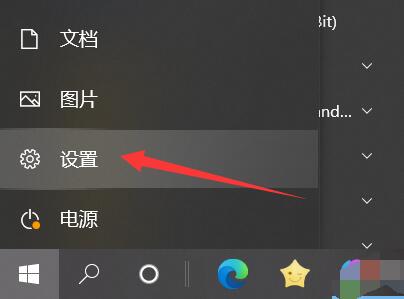
2. Kemudian buka tetapan "Masa dan Bahasa".
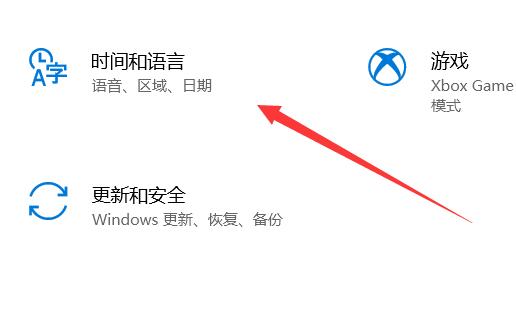
3 Kemudian masukkan pilihan "Suara" di sudut kiri bawah.

4 Akhir sekali, pilih pakej suara yang tidak diingini dan "padam"kannya.
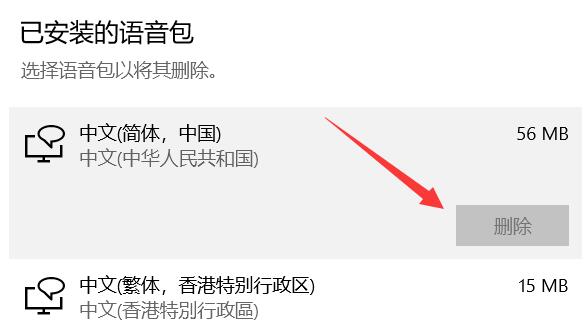
Atas ialah kandungan terperinci Langkah untuk mengosongkan pek suara win10 yang dipasang. Untuk maklumat lanjut, sila ikut artikel berkaitan lain di laman web China PHP!
Artikel berkaitan
Lihat lagi- Asus memperkenalkan monitor komputer untuk pekerja pejabat bau busuk
- Monitor Alienware Ultra-Wide Wild ini adalah $ 300 hari ini
- Panduan muktamad untuk memasang kemas kini windows 11 tanpa kerumitan
- Mengoptimumkan PC anda dengan kemas kini Windows 11 Windows 11: Panduan Pemasangan Terperinci
- Cara Menyelesaikan Masalah Semasa Kemas Kini Windows 11 Windows 11: Panduan Komprehensif

